É muito importante saber a versão do sistema operacional do Windows que você está usando. Você precisa dessas informações ao instalar um novo software, para saber se a versão do Windows que está usando é compatível com o software e também para solucionar problemas.
Há várias maneiras de encontrar informações sobre a versão do Windows.
Verificação da versão do Windows em “Sobre“
Para acessar a página “About” no Windows, você pode fazer isso com
1. Pelo menu Iniciar
Selecione Start > Settings > System > About .
2. Por meio do sistema de busca
Digite “about” (sobre) no campo de pesquisa e selecione ” About your PC “
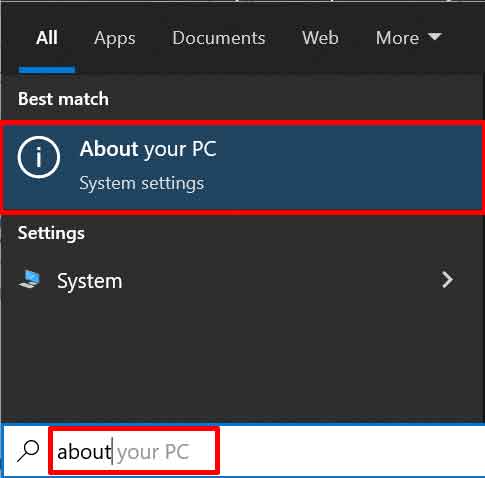
Na página Sobre, você pode ver informações sobre o tipo de sistema, se x64 ou x86, e também obter informações completas sobre a versão do Windows que está usando na parte inferior.

Verificação da versão do Windows por meio de “CMD“
Para verificar a versão do Windows, você pode fazer isso por meio do Prompt de Comando (CMD), digitando
C:>systeminfo | findstr /C:"OS"
Ou, se precisar apenas de informações sobre a versão, você pode usar
C:>ver
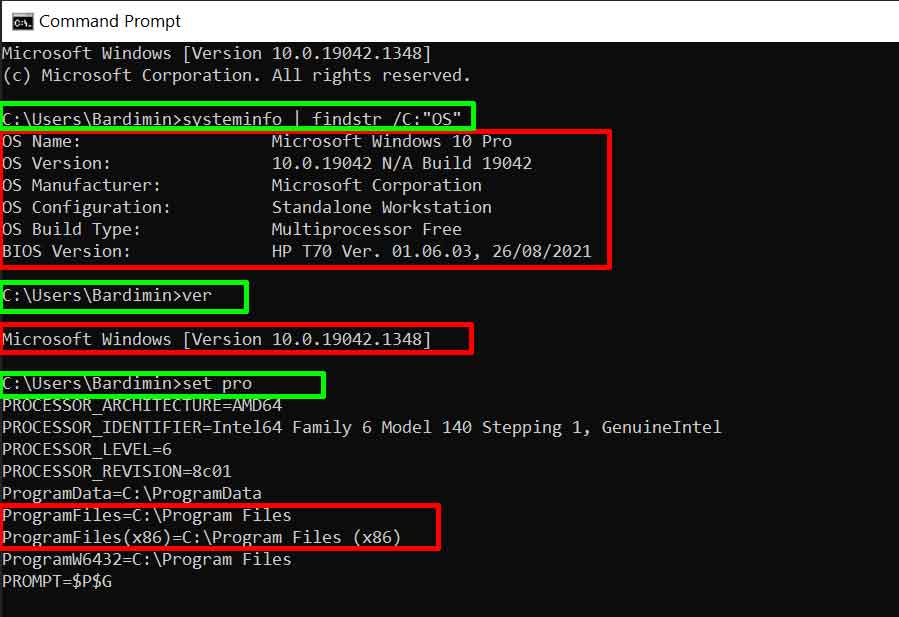
Para saber se o Windows x64 ou x86 pode com
C:>set pro
Se o Windows for x64, você verá que há Arquivos de Programas e Arquivos de Programas (x86).
No caso do Windows x86, você verá apenas Arquivos de Programas.
Verificação da versão do Windows com o ” winver “
Para ver a versão do Windows com “winver”, você pode fazer isso no menu “Executar”
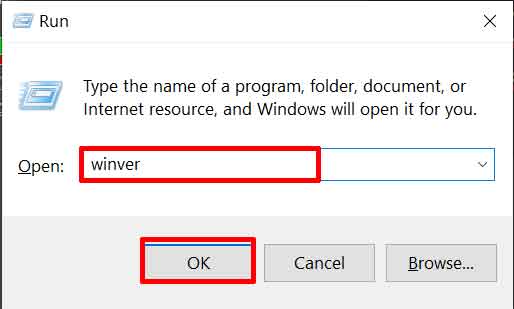
- Pressione a tecla (logotipo do Windows + R) ao mesmo tempo.
- Digite “winver” e selecione o botão “OK”.
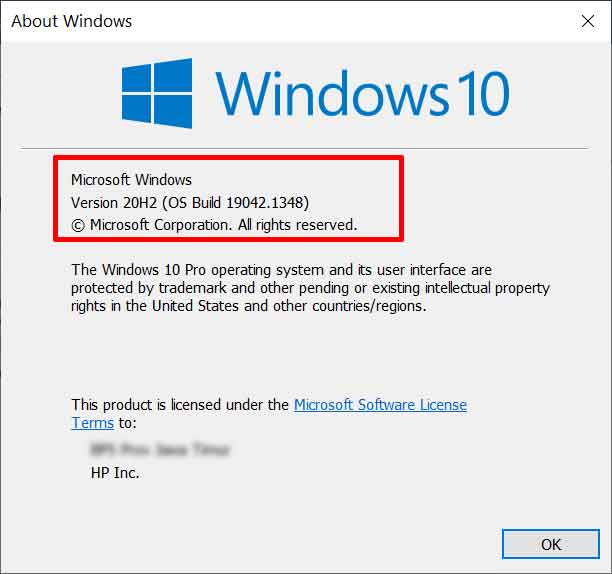
Aqui estão algumas maneiras de ver e verificar qual versão do Windows você está usando.
Obrigado por visitar o Bardimin. Espero que seja útil…

